सफ़ारी वेबसाइट सूचनाएं चालू या बंद कैसे करें

यदि आप एक मैक उपयोगकर्ता हैं और आपने देखा है कि सफारी कभी-कभी आपको वेबसाइट सूचनाएं दिखाती है, तो आप सोच सकते हैं कि उन्हें कैसे बंद करें, और इसके विपरीत, फिर से। यह बहुत सरल है और बस कुछ प्रमुख प्रेस में पूरा किया जा सकता है.
आप इन सूचनाओं को अन्य OS X सूचनाओं की तरह शीर्ष-दाएं कोने से स्लाइड आउट देखेंगे। आमतौर पर वे आपको सूचित करेंगे जब एक वेबसाइट ने एक नया लेख या ब्रेकिंग न्यूज पोस्ट किया है। आमतौर पर वे कुछ सेकंड के भीतर गायब हो जाते हैं लेकिन व्यस्त दिनों में, आप एक के बाद एक मिल सकते हैं.
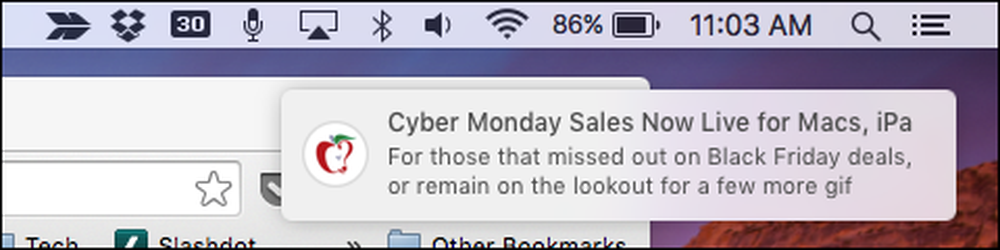 पुश सूचनाएं बैनर के रूप में दिखाई देंगी, जो स्क्रीन के ऊपरी-दाएं किनारे से स्लाइड करती हैं.
पुश सूचनाएं बैनर के रूप में दिखाई देंगी, जो स्क्रीन के ऊपरी-दाएं किनारे से स्लाइड करती हैं. जब आप OS X डेस्कटॉप के ऊपरी-दाएँ कोने में सूचना केंद्र आइकन पर क्लिक करते हैं, तो आप इन वेबसाइट सूचनाओं का एक इतिहास देख सकते हैं, बस अगर आपको कोई चूक हुई है और निश्चित रूप से, आप उन्हें एक-एक करके निकाल सकते हैं पसंद करते हैं। हमने पहले के लेख में अधिसूचना केंद्र के बारे में बात की थी, इसलिए हम आपको यह पढ़ने की सलाह देते हैं कि यदि आप इसके बारे में अधिक जानना चाहते हैं.
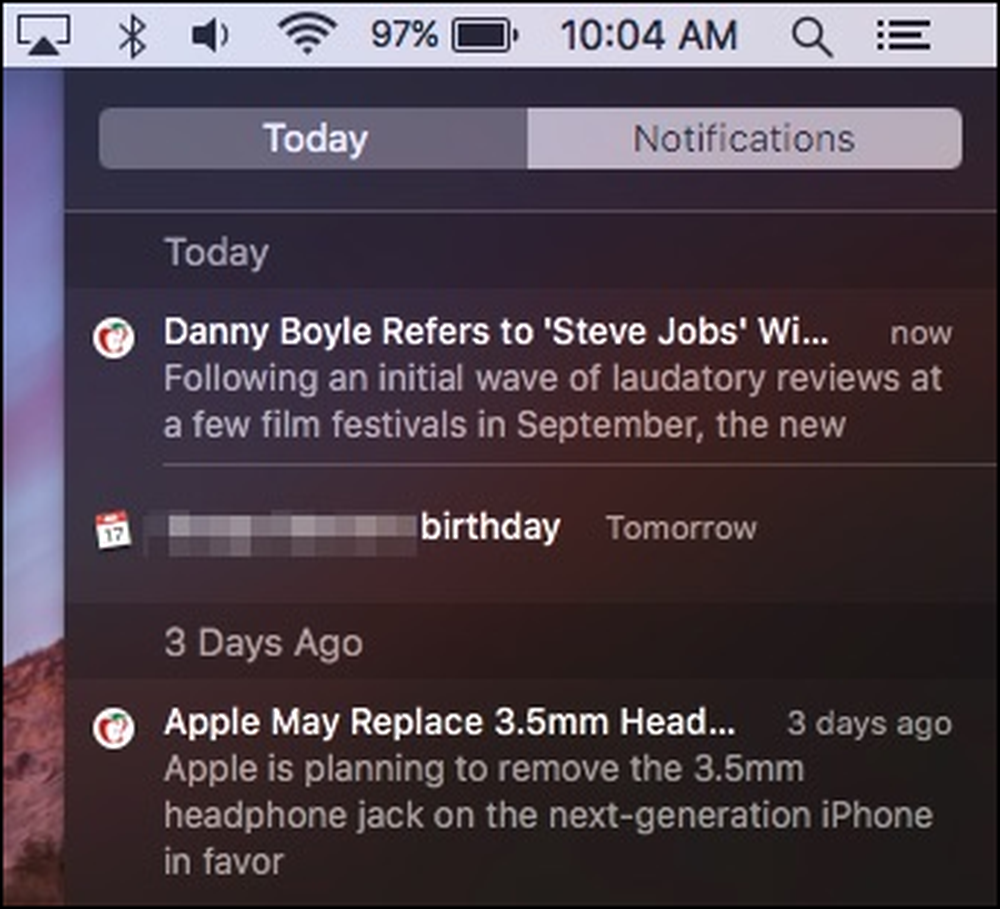 यदि आपको एक धक्का सूचना याद आती है, तो आप वापस जा सकते हैं और अधिसूचना केंद्र में समीक्षा कर सकते हैं.
यदि आपको एक धक्का सूचना याद आती है, तो आप वापस जा सकते हैं और अधिसूचना केंद्र में समीक्षा कर सकते हैं. कारण यह है कि आप इन अलर्ट को पहली बार देख रहे हैं, क्योंकि आप संभवतः किसी वेबसाइट को एक समय या किसी अन्य पर पुश सूचनाएँ भेजने की अनुमति देने के लिए सहमत हैं.
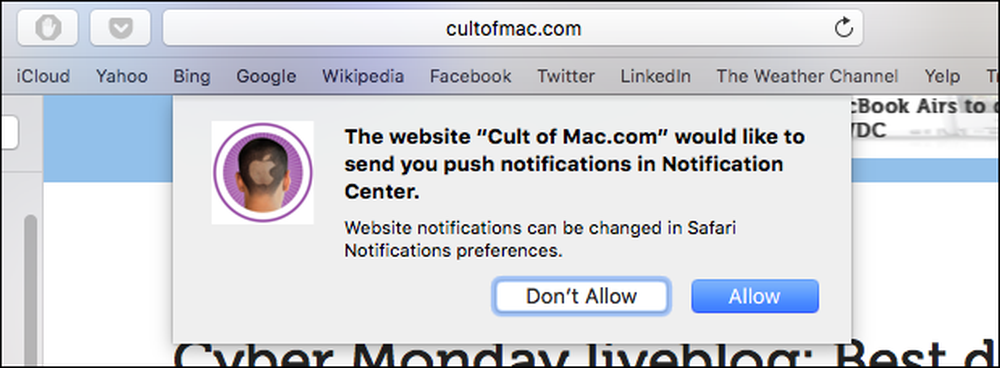 यदि आप पुश नोटिफिकेशन की अनुमति देते हैं, तो यही कारण है कि आप उन्हें अपने डेस्कटॉप पर दिखाई देते हैं.
यदि आप पुश नोटिफिकेशन की अनुमति देते हैं, तो यही कारण है कि आप उन्हें अपने डेस्कटॉप पर दिखाई देते हैं. सौभाग्य से, यदि आप किसी विशेष वेबसाइट (या कोई भी नहीं) से सूचनाएं प्राप्त नहीं करना चाहते हैं, तो आप उन्हें सफारी मेनू में या तो सफारी मेनू पर क्लिक करके या कीबोर्ड संयोजन "कमांड +" का उपयोग करके आसानी से सफारी की प्राथमिकताओं में बंद कर सकते हैं।.
प्राथमिकताएँ खोलने के बाद, सूचना केंद्र में अलर्ट प्रदर्शित करने की अनुमति के लिए वेबसाइट देखने के लिए "सूचनाएँ" टैब पर क्लिक करें।.
आपको हर उस व्यक्ति के बगल से गुजरने और "अनुमति" या "अस्वीकार" पर क्लिक करने की आवश्यकता है जिसे आप प्रभावित करना चाहते हैं। वैकल्पिक रूप से, आप एक एकल वेबसाइट पर क्लिक कर सकते हैं और फिर इसे "हटाएं" या आप बस एक बार में उनमें से सभी को हटा सकते हैं.
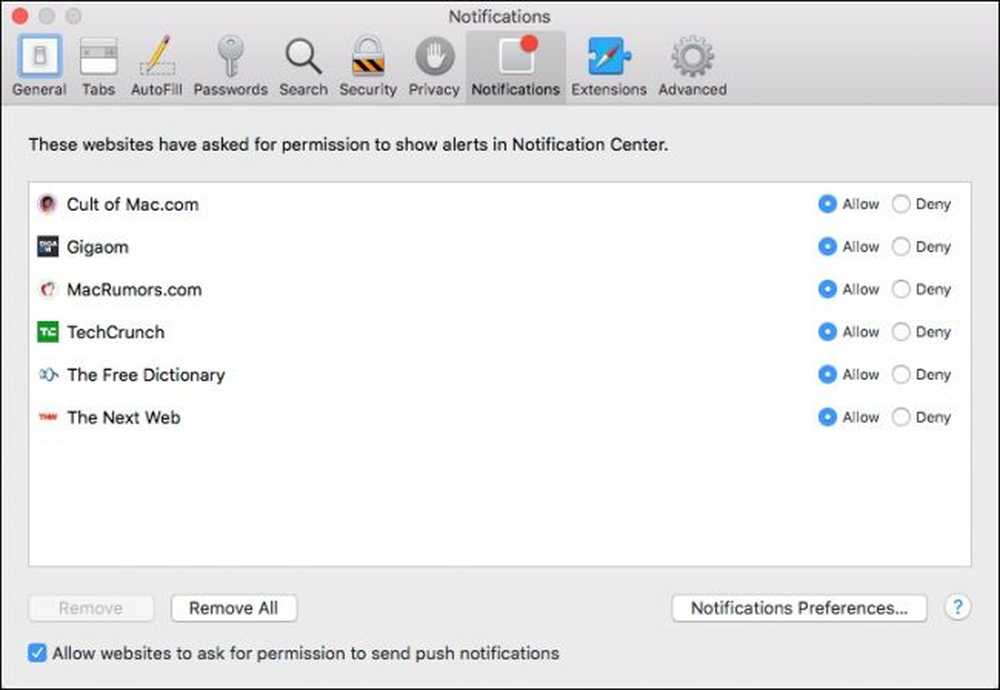 सफ़ारी की अधिसूचना प्राथमिकताएँ आपको वेबसाइट पुश सूचनाओं पर अल्पविकसित नियंत्रण प्रदान करेंगी, हालाँकि यह वास्तव में उन्हें हटाने का एकमात्र तरीका है.
सफ़ारी की अधिसूचना प्राथमिकताएँ आपको वेबसाइट पुश सूचनाओं पर अल्पविकसित नियंत्रण प्रदान करेंगी, हालाँकि यह वास्तव में उन्हें हटाने का एकमात्र तरीका है. यदि आप चाहते हैं कि एक वेबसाइट आपको सूचनाएँ दिखाती रहे, लेकिन आप इसे बदलना चाहते हैं कि यह उन्हें कैसे दिखाता है, तो सफारी प्राथमिकताएँ टैब के निचले-दाएँ कोने में "सूचना प्राथमिकताएँ ..." बटन पर क्लिक करें।.
यह अधिसूचना प्रणाली प्राथमिकताएं खोलेगा, जो आपको प्रत्येक वेबसाइट की अधिसूचना शैली को बदलने और बदलने की अनुमति देगा, जैसे कि यह कोई भी प्रदर्शित नहीं करता है, एक बैनर के रूप में, या एक चेतावनी के रूप में।.
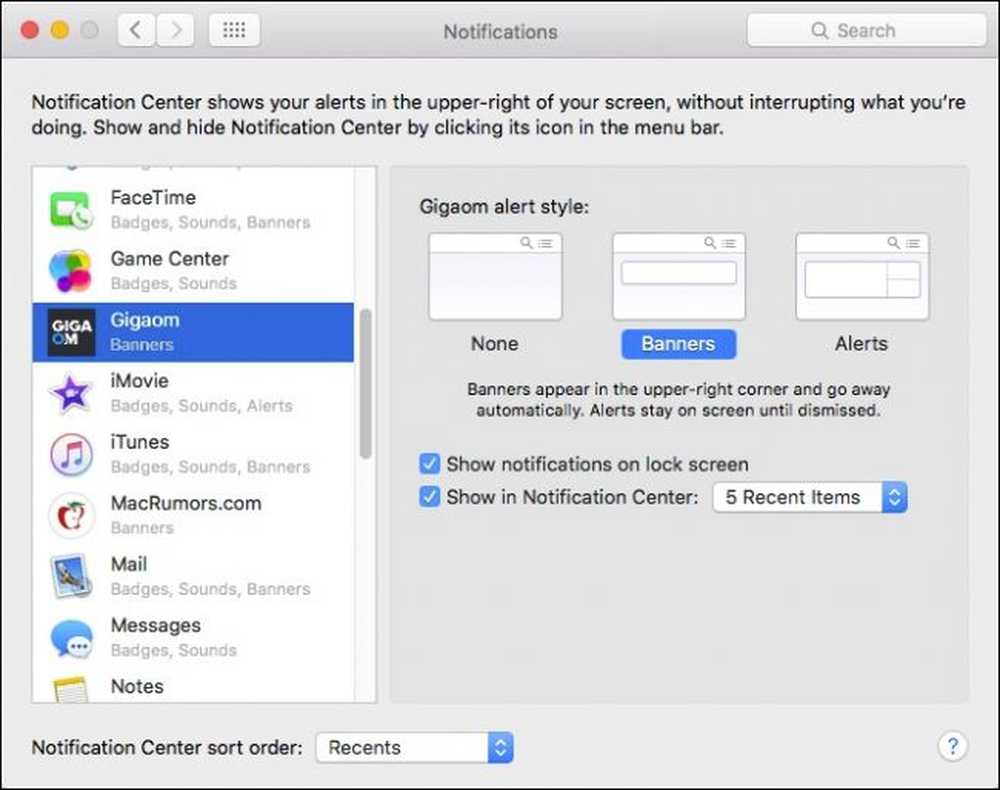 अधिसूचना केंद्र आपको अन्य विकल्पों के बीच विशिष्ट वेबसाइट पुश सूचनाओं को प्रदर्शित करने की अनुमति देगा.
अधिसूचना केंद्र आपको अन्य विकल्पों के बीच विशिष्ट वेबसाइट पुश सूचनाओं को प्रदर्शित करने की अनुमति देगा. जब आप इन सूचनाओं के माध्यम से जाते हैं, तो आप देखेंगे कि आपकी सफारी सूचनाओं को देखने वाली कोई भी और सभी वेबसाइटें भी यहां मिल सकती हैं, वास्तव में, अधिसूचना प्रणाली वरीयताओं का उपयोग करके यह सुनिश्चित करता है कि आपके पास प्रत्येक सूचना कैसे काम करती है इस पर बहुत अधिक नियंत्रण है।.
जैसा कि हमने कहा, आप यह चुन सकते हैं कि क्या सूचनाएँ बैनर, अलर्ट, या बिल्कुल नहीं के रूप में दिखाई देती हैं। आप उन्हें लॉक स्क्रीन पर दिखाने के लिए भी चुन सकते हैं और यह निर्णय ले सकते हैं कि अधिसूचना केंद्र में कितने हाल के आइटम हैं.
हमें उम्मीद है कि आपको यह लेख उपयोगी लगा होगा, खासकर अगर आप वेबसाइट पुश नोटिफिकेशन देख रहे हैं और निश्चित रूप से उनसे निपटने के तरीके सुनिश्चित नहीं थे। यदि आपके कोई प्रश्न या टिप्पणी है, तो आप योगदान करना चाहेंगे, कृपया उन्हें हमारे चर्चा मंच में छोड़ दें.




